Cách cài đặt và xem camera Srihome ngoài trời trên nhiều thiết bị di động
Camera Srihome ngoài trời cũng như nhiều camera giám sát (camera quan sát) khác, đều có tính năng chia sẻ quyền xem (hay còn gọi là quyền truy cập) sang các tài khoản khác cùng xem hoặc quản lý cùng. Việc này sẽ rất tiện lợi khi mà bạn muốn chia sẻ cho người trong gia đình hoặc những người liên quan khi cùng sử dụng điện thoại thông minh. Ở bài viết này, chúng tôi sẽ hướng dẫn cách cài đặt và chia sẻ camera ngoài trời với những người xung quanh.
Hướng dẫn cách cài đặt camera Srihome ngoài trời chi tiết
Cách cài đặt camera Srihome ngoài trời không quá khó như nhiều người nghĩ, việc cài đặt cũng tương tự như các mẫu camera khác. Bạn có thể tham khảo các bước dưới đây:
Bước 1: Cấp nguồn điện cho camera Srihome ngoài trời
Đầu tiên bạn cần cấp nguồn điện và kết nối internet cho Camera qua dây cáp mạng LAN. Một điểm mà bạn cần lưu ý đó là camera và điện thoại phải kết nối đến cùng một mạng internet.
Để người nắm bắt được thông tin dễ dàng, trong bài viết này Laptop88 sẽ hướng dẫn trên mẫu camera sử dụng mẫu SriHome SH039 dòng camera chuyên sử dụng để quan sát ngoài trời với độ phân giải 3.0MP Full HD 1080p cho hình ảnh rõ nét và tích hợp tính năng tự động quay khi phát hiện chuyển động.
Bước 2: Tạo tài khoản và đăng nhập vào phần mền SriHome
Trên điện thoại bạn có thể tải và cài đặt ứng dụng SriHome từ kho ứng dụng CH Play (đối với hệ điều hành Android) hoặc App Store (hệ điều hành IOS).
Sau khi đã cài đặt xong ứng dụng Sricam trên điện thoại bạn mở ứng dụng lên và chọn Register Account để đăng ký 1 tài khoản sử dụng cho việc quản lí các camera của mình.

Tiếp theo trên màn hình sẽ hiện ra yêu cầu bạn nhập vào email đăng kí và mật khẩu, phần mềm sẽ yêu cầu bạn nhập mật khẩu 2 lần để đảm bảo rằng bạn nhập chính xác và sau đó bạn bấm Next để tạo.
Sau khi đã đăng ký tài khoản xong, bạn tiến hành đăng nhập tên email và mật khẩu vừa tạo vào chỗ trống, nhấn Login để đăng nhập vào ứng dụng.
Bước 3: Kết nối Camera IP SriHome với điện thoại
Giao diện màn hình chính của phần mềm xuất hiện, bạn bấm chọn vào ký hiệu hình dấu cộng (+) phía trên bên góc phải màn hình và chọn Add để thêm camera muốn quan sát.
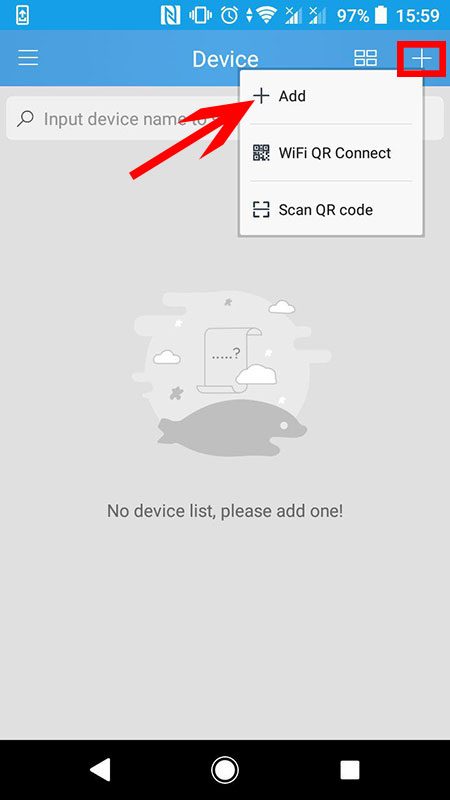
Ngoài ra ở đây còn có thêm lựa chọn WiFi QR Connect dùng cho các camera không cần kết nối cổng mạng LAN và Scan QR code dùng để quét mã code đăng nhập cho phần mềm SriHome trên máy tính.
Lúc này phần mềm sẽ yêu cầu bạn nhập vào số ID và mật khẩu của thiết bị. Mỗi Camera IP SriHome đều có 1 mã số ID tương ứng và mật khẩu đi kèm, bạn sẽ tìm thấy thông tin trên thân mặt dưới đế của sản phẩm.
Đầu tiên bạn cần nhập vào mã ID của camera vào ô đầu tiên. Đến ô tiếp theo cho phép bạn đặt lại tên của Camera để dễ dàng quản lí khu vực cần quan sát như là tên Phòng khách, Phòng ngủ, Cửa hàng,… Cuối cùng, bạn cần nhập mật khẩu truy cập vào camera (mật khẩu mặc định là “888888“). Sau khi đã nhập đầy đủ thông tin rồi bạn nhấn nút Next để qua bước tiếp theo.
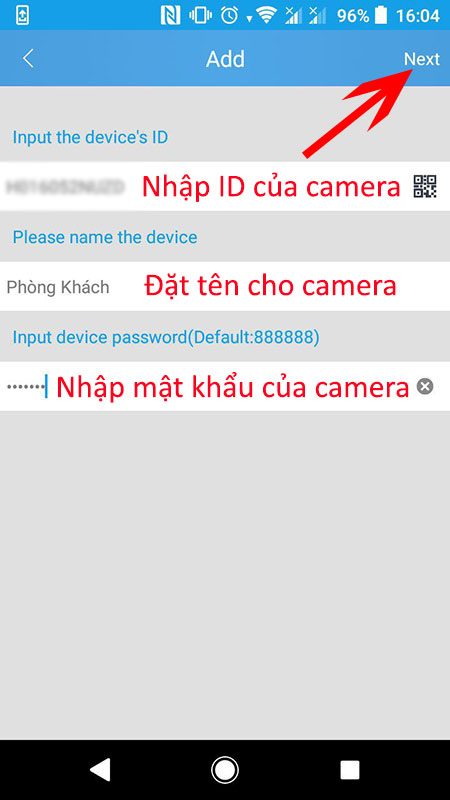
Giao diện Device của phần mềm khi đã kết nối được với Camera có tên bạn vừa tạo, bạn chọn và nhấn vào khung hình camera cần xem. Tương tự như vậy, nếu bạn có nhiều Camera SriHome cần quan sát thì nhấn vào hình dấu cộng (+) để thêm mới và cùng quản lí chúng trên điện thoại.
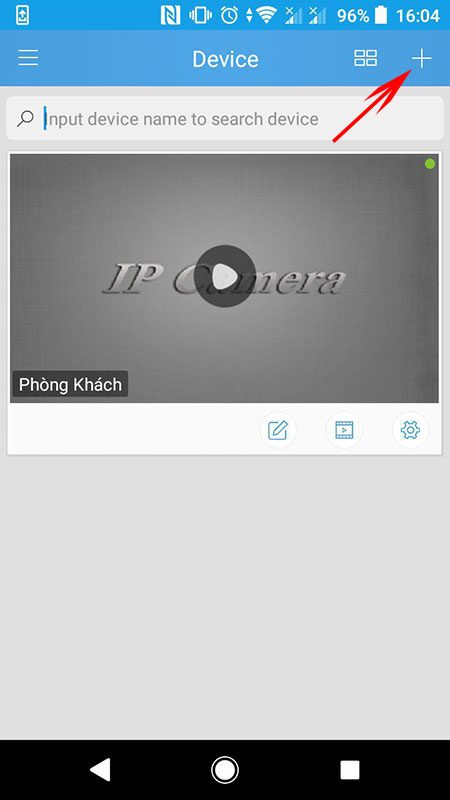
Bước 4: Sử dụng các tính năng của Camera
Khi nhấn chọn vào Camera để xem video trực tiếp thì bạn có thể dễ dàng tùy chỉnh các góc quay bằng cách chạm vào màn hình và kéo lướt về các hướng khác nhau, camera sẽ tự xoay theo hướng bạn cần quan sát.
Ngoài ra bạn có thể sử dụng các phím chức năng được hiển thị trên màn hình khi quan sát trực tiếp như:
- Chụp ảnh màn hình: bạn chỉ cần nhấn chạm vào ký hiệu camera trên màn hình ứng dụng sẽ tự động lưu về thư viện ảnh trên điên thoại
- Xoay màn hình camera: chỉnh góc quay lên hoặc xuống của camera
- Cài đặt chất lượng cho video: bạn có thể lựa chọn 2 độ phân giải SD và HD (nên chọn HD để hình ảnh được rõ nét hơn)
- Chỉnh âm lượng: điều chỉnh bật tiếng hoặc tắt tiếng khi quan sát
- Đàm thoại nói chuyện: bạn nhấn giữ ký hiệu micro trên màn hình để đàm thoại nói chuyện với người nhà.
- Quay video màn hình: chỉ cần nhấn chạm 1 lần vào ký hiệu máy quay trên màn hình bạn sẽ thấy hiện lên ký hiệu đèn màu đỏ Rec nhấp nháy bên phía trên góc phải màn hình là trạng thái đang quay, để dừng đoạn quay phim bạn nhấn chạm tiếp lần nữa vào ký hiệu máy quay là video sẽ tự lưu vào bộ nhớ máy điện thoại.
Bước 5: Hướng dẫn cài đặt cho camera Srihome ngoài trời
Ở giao diện chính Device trên ứng dụng SriHome bạn sẽ nhìn thấy có rất nhiều phần cài đặt cho camera giúp bạn dễ dàng tùy chỉnh quản lý thiết bị của mình.
Lưu ý: Ở ngay góc phải của camera sẽ hiển thị đèn màu xanh lá cây nghĩa là camera đang hoạt động (online) có internet, nếu trường hợp đèn màu đỏ thì camera lúc này không hoạt động (offline) bạn cần kiểm tra là kết nối mạng hoặc nguồn điện của camera.
>>> Xem thêm các bài viết liên quan:
Mua camera ngoài trời cần lưu ý gì? Camera ngoài trời loại nào tốt?
Camera chống trộm ngoài trời có tính năng gì? Camera nào tốt nhất?
5 mẫu camera wifi ngoài trời bán chạy nhất có giá chỉ từ 700K
Đổi tên cho camera Srihome ngoài trời
Bạn chọn vào kí hiệu Modify hình cây viết để truy cập đổi tên cho camera. Ở giao diện Modify bạn có thể nhìn thấy tên ID của thiết bị, để đổi tên cho camera bạn điền tên mới vào khung Device Name sau đó chọn Save để lưu lại. Ngoài ra nếu bạn muốn xóa camera khỏi phần mền quản lý thì bạn chọn Delete.
Cách xem lại video đã lưu vào thẻ nhớ (Multimedia)
Để xem lại tất cả các video đã quay được lưu vào thẻ nhớ thì trên màn hình giao diện chính Device bạn chọn vào ký hiệu cuộn phim để truy cập vào trình quản lý đa phương tiện Multimedia.
Ở giao diện Multimedia bạn chọn Remote để quản lý được các video đã ghi hình lưu vào thẻ nhớ. Mỗi video sẽ được lưu lại sau 10 phút mà camera quan sát được, đây cũng là một ưu điểm của dòng camera SriHome, các dòng Camera IP thông thường thì sẽ mất 30 phút mới lưu thành một video. Ngoài ra bạn có thể nhìn thấy đầy đủ các thông tin cụ thể như thời gian, ngày, tháng, năm mà camera quay được để tiện quản lý.
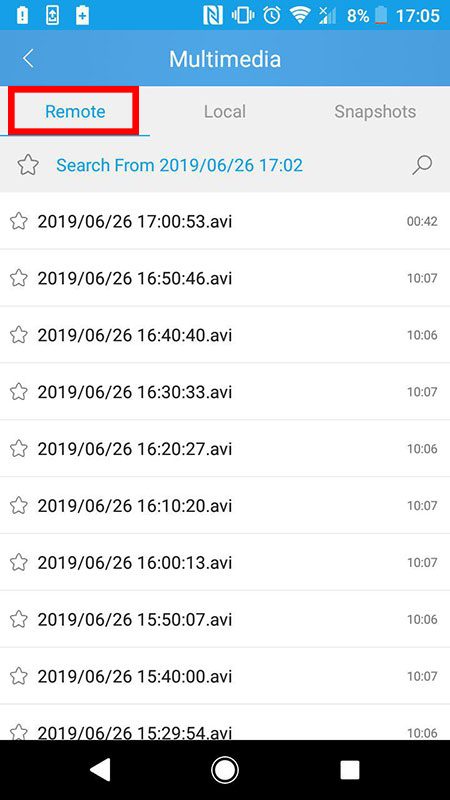
Phần Local sẽ lưu lại những video mà bạn quay lại màn hình lúc quan sát camera trực tiếp vào thư bộ nhớ của điện thoại.
Cũng tương tự thì Phần Snapshots sẽ lưu lại những hình ảnh mà bạn chụp lại màn hình lúc quan sát camera trực tiếp vào thư bộ nhớ máy của điện thoại.
Cách xem nhiều camera cùng lúc (Multi-view Screen)
Một tính năng khá hữu ích nữa được tích hợp sẵn trên phần mềm của camera SriHome là bạn có thể quan sát được nhiều Camera IP SriHome được lắp đặt ở nhiều vị trí khác nhau trên cùng một màn hình điện thoại.
Để trải nghiệm tính năng này thì trên giao diện màn hình chính Device của ứng dụng bạn chọn vào ký hiệu 4 hình vuông nhỏ kế dấu cộng (+) bên trên góc phải của màn hình để truy cập vào phần Muti-view Sceen và tiến hành thêm các camera bạn đang lắp đặt và sau đó chọn Next để xem các thiết bị trên cùng một màn hình.
>>> Có thể bạn sẽ quan tâm đến các mẫu camera wifi ngoài trời!
Trên đây là toàn bộ thông tin về cách cài đặt camera SriHome ngoài trời mà chúng tôi đã tổng hợp. Nếu trong quá trình cài đặt, bạn gặp phải những tình huống không mong muốn thì hãy nhắn tin hay cho chúng tôi để được hỗ trợ kịp thời nhé!
- Camera Wifi IMOU – Giải pháp an ninh thông minh cho mọi gia đình
- Hướng dẫn chi tiết cách cài đặt camera IMOU trên điện thoại iPhone – Đơn giản, nhanh chóng, ai cũng làm được
- Cách gắn camera quan sát qua điện thoại nhanh chóng nhất
- Camera không cần wifi giá bao nhiêu và những lưu ý khi mua camera không cần wifi
- Báo giá camera wifi và 5 mẫu camera wifi đáng mua nhất 2024
- Tìm hiểu ngay về camera quay lén không cần wifi trước khi quá muộn!
- Ưu nhược điểm của camera bóng đèn 360 và những điều cần lưu ý khi sử dụng
- Camera wifi ngoài trời nào tốt và những kinh nghiệm khi chọn mua chuẩn nhất
- Giá camera wifi ngoài trời mới nhất 2024 khoảng bao nhiêu?
Bài viết liên quan
-
 Tìm hiểu chi tiết về camera KBONE trong nhà
25-07-2024, 1:36 pm
Tìm hiểu chi tiết về camera KBONE trong nhà
25-07-2024, 1:36 pm
-
 Khắc phục lỗi camera không kết nối được wifi 5G siêu nhanh, siêu đơn giản
25-07-2024, 1:32 pm
Khắc phục lỗi camera không kết nối được wifi 5G siêu nhanh, siêu đơn giản
25-07-2024, 1:32 pm
-
 Tất tần tật về dòng camera 4G ngoài trời mà nhiều người chưa biết
25-07-2024, 11:00 am
Tất tần tật về dòng camera 4G ngoài trời mà nhiều người chưa biết
25-07-2024, 11:00 am
-
 Camera mini không dây kết nối điện thoại có đặc điểm gì? Gợi ý một số camera mini
25-07-2024, 7:14 am
Camera mini không dây kết nối điện thoại có đặc điểm gì? Gợi ý một số camera mini
25-07-2024, 7:14 am
-
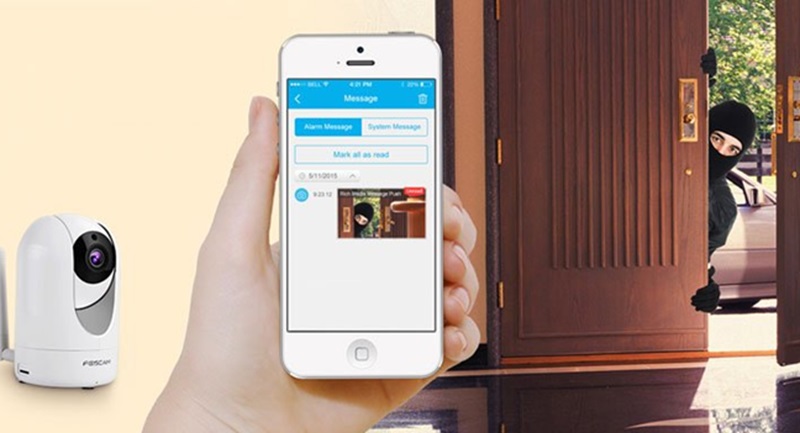 Cập nhật giá camera giám sát qua điện thoại và một số thông tin cần biết
24-07-2024, 5:06 pm
Cập nhật giá camera giám sát qua điện thoại và một số thông tin cần biết
24-07-2024, 5:06 pm
-
 Camera wifi 5GHz có ưu điểm gì? So sánh chi tiết với wifi 2.4GHz
24-07-2024, 4:27 pm
Camera wifi 5GHz có ưu điểm gì? So sánh chi tiết với wifi 2.4GHz
24-07-2024, 4:27 pm
-
 Điểm danh những điểm nổi bật của camera Kbvision ngoài trời
24-07-2024, 4:20 pm
Điểm danh những điểm nổi bật của camera Kbvision ngoài trời
24-07-2024, 4:20 pm
-
 Camera Global Wifi và những điều bạn nhất định phải biết trước khi mua!
24-07-2024, 3:31 pm
Camera Global Wifi và những điều bạn nhất định phải biết trước khi mua!
24-07-2024, 3:31 pm
-
 Hãy cân nhắc trước khi mua Wifi Smart Camera!
24-07-2024, 12:07 pm
Hãy cân nhắc trước khi mua Wifi Smart Camera!
24-07-2024, 12:07 pm
-
 Bật mí 5 địa chỉ lắp camera wifi giá rẻ nhất hiện nay!
11-07-2024, 3:25 pm
Bật mí 5 địa chỉ lắp camera wifi giá rẻ nhất hiện nay!
11-07-2024, 3:25 pm













